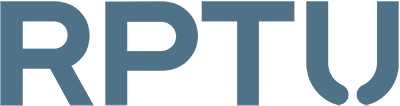Für die Windowsanmeldung ist es notwendig das Benutzerprofil lokal auf dem Rechner zur Verfügung zu haben. Auf diesem servergespeicherte Profil, auch Roaming Profil genannt, sind die persönlichen Einstellungen abgespeichert und ermöglichen es auf verschiedenen Windowssystemen mit den benutzereigenen Konfigurationen zu arbeiten.
Bei jedem Anmeldevorgang werden alle Dateien des Benutzerprofils über das Netzwerk vom Server auf den lokalen Rechner kopiert und geladen. Bei der Abmeldung werden diese Dateien zurück, vom lokalen Rechner auf den Server, gespeichert.
Je mehr Dateien es sind, desto größer ist der zu synchronisierende Datenbestand und desto länger dauert jeweils der An- und der Abmeldeprozess (Daten vergleichen, kopieren, transportieren, überprüfen, speichern, ... ).
Um daher unnötige, lange An- und Abmeldezeiten zu ersparen, ist der Profilspeicherplatz begrenzt.
Alle persönlichen Daten, welche nicht Bestandteil des servergespeicherten Profils sein müssen, sind über das persönliche Netzlaufwerk H: zugänglich. Dies beinhaltet unter Anderem den Desktop, Eigene Dateien, Downloads, etc. Diese beeinflussen die Größe des servergespeicherten Profils nicht.
Sollte der Speicherplatz für das Profil überschritten werden, erscheint folgende Fehlermeldung, hier beispielhaft von Windows 10:
Zur Kontrolle sollte der Profilspeicher mit einem Doppelklick aufgerufen werden, der sich in der Taskleiste befindet. Je nach Zustand ist das Symbol:
- blau für ok
- gelb als Warnmeldung, dass der Profilspeicher fast vollkommen ausgelastet ist
- rot für überlastet
Eine nach der Größe sortierten, detaillierten Übersicht über die eigenen Profildateien wird angezeigt.
Hier lässt sich feststellen, welche Dateien die Überlastung verursachen.
Da dies individuell und nach Konstellation unterschiedlich ausfällt, gibt es keine allgemeine Lösung.
Manche Anwendungen sind falsch konzipiert und nutzen beispielsweise einen festen Pfad C:\users\%username% anstatt die SET Variablen wie %homedrive% oder andere Variablennamen. Daher landen die Daten dann im servergespeicherten Profil. Manche Anwendungen lassen jedoch die Möglichkeit zu, die Daten auf das Netzlaufwerk H: zu speichern. Somit würde es den Profilspeicher entlasten.
Wir empfehlen daher allgemein Dateien auf das dafür vorgesehene persönliche Netzlaufwerk H: zu speichern. Überprüfen Sie bei der Installation einer Anwendung, ob benutzerspezifische Einstellungen (z.B. Workbench, ... ) auf ihr Netzlaufwerk H: konfiguriert werden können. Manchmal kommen Anwendungen mit dem Uniform Naming Convention (UNC) Pfaden \\files.rptu.de\dfs\users\... nicht zurecht. Wenn möglich geben Sie dort Ihr Netzlaufwerk H: als Pfad an.
Eine weitere mögliche Fehlerbehebung wäre eine erzwungene Neusynchronisation des kompletten Profils.
Dazu geht man wie folgt vor:
- Erstellen eines Backups der lokalen Dateien des Profils (Wichtigster Schritt um Datenverlust zu vermeiden!)
- Unter C:\users\%username% den lokalen Profilordner löschen
- Den Registryeintrag löschen unter: Computer\HKEY_LOCAL_MACHINE\SOFTWARE\Microsoft\Windows NT\CurrentVersion\ProfileList\ -> Hinweis: NUR ORDNER MIT ZU LÖSCHENDEM PROFIL LÖSCHEN
- Ggf. Serverpfad aufrufen ("Central Profile" in Registry zeigt auf Serverpfad) und ebenfalls die dortigen Dateien löschen
- Neustart des Windows Rechners. Dadurch wird eine Neusynchronisation des Profils bei einer Neuanmeldung erzwungen.